Pour la quatrième fois, le S Pen est devenu un outil productif pour les utilisateurs de Samsung Galaxy Note 4. Voici différentes façons de l'utiliser.
Smart Select
Avec le stylet S Pen, vous pouvez collecter divers éléments de contenu apparaissant à l'écran. Lorsque vous trouvez du contenu à collecter, ouvrez le panneau de commande aérienne. en déplaçant le stylet près de l'écran, en cliquant sur le bouton S Pen et en sélectionnant Smart Select. Faites glisser le stylet S Pen sur la zone de contenu que vous souhaitez collecter pour le capturer.
Si vous collectez plusieurs éléments de contenu, appuyez sur l’ icône bleue dans le coin inférieur droit pour ajouter vos sélections à votre liste.
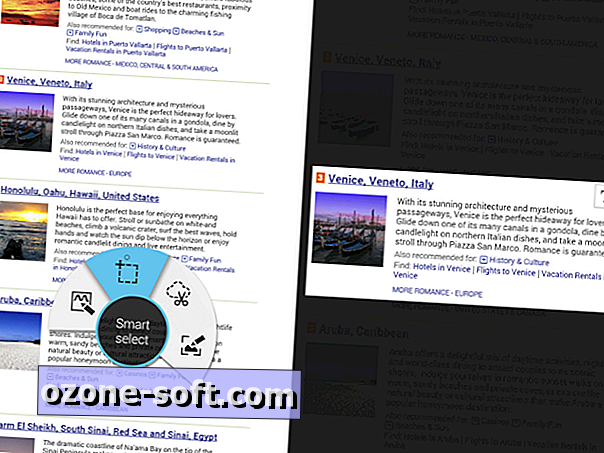
Clip image
Utilisez le stylet S pour dessiner une forme autour du contenu que vous souhaitez enregistrer ou partager. Lorsque vous trouvez une zone à capturer, ouvrez le panneau de commande aérienne et appuyez sur Clip image . Dessinez une zone pour la sélectionner avec le stylet S Pen. Vous pouvez remodeler la zone sélectionnée en sélectionnant une icône de forme dans la barre d'outils.
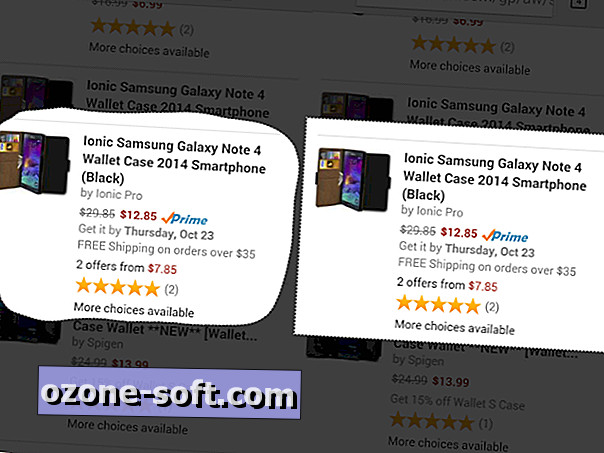
L'image est automatiquement copiée dans votre presse-papiers. Cliquez sur l'onglet Partager via en haut à droite et sélectionnez une application pour partager l'image.
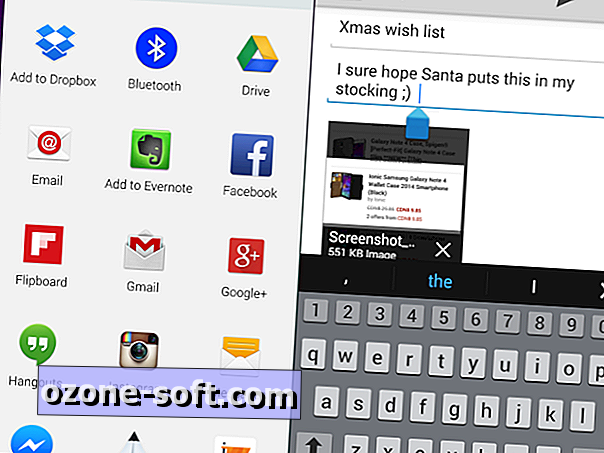
Écrire ou dessiner sur des captures d'écran capturées
Le stylet S Pen est un excellent outil pour écrire sur les captures d'écran afin de l'archiver pour un usage ultérieur ou pour partager des informations avec d'autres. Lorsque vous trouvez du contenu à capturer, ouvrez le panneau de commande aérienne et appuyez sur Écriture à l' écran . L'écran actuel est automatiquement capturé et la barre d'outils d'édition apparaît à l'écran. Entrez du texte ou des dessins avec le stylet S.
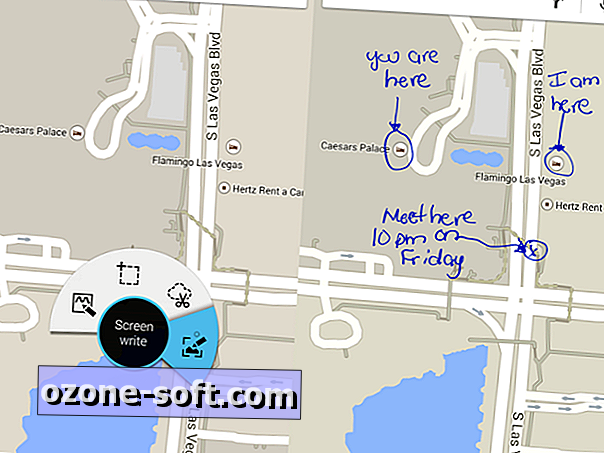
Une fois que vous avez terminé, enregistrez dans Scrapbook en appuyant sur le partage via l' onglet, puis sélectionnez l' application Scrapbook . Ou sélectionnez l' application SMS à partager avec les autres via le texte.
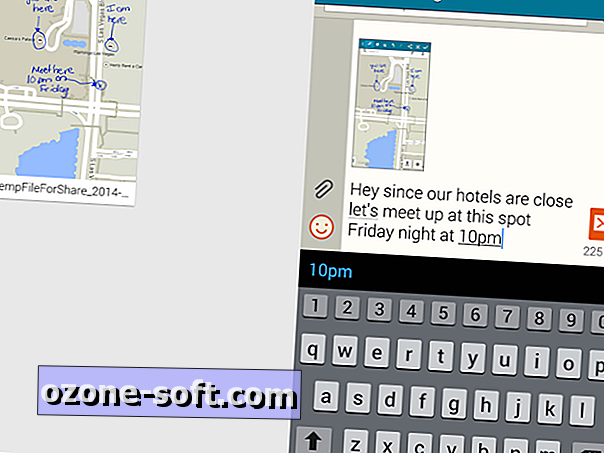
Sélection du stylo
Le stylet S Pen agit comme une souris lors de la capture de texte. Appuyez sur le bouton S Pen et maintenez-le enfoncé, puis faites glisser le stylo S sur le texte ou les listes d'éléments pour sélectionner plusieurs éléments ou du texte. Copiez et collez la sélection dans une autre application pour la partager avec d'autres.

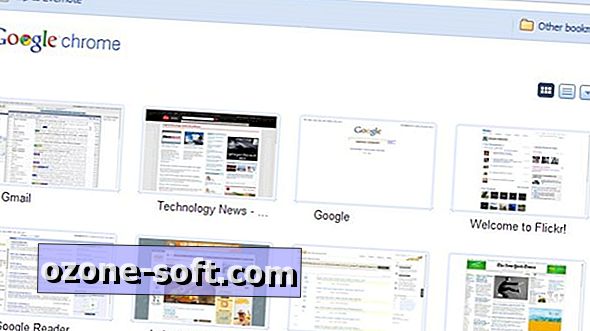



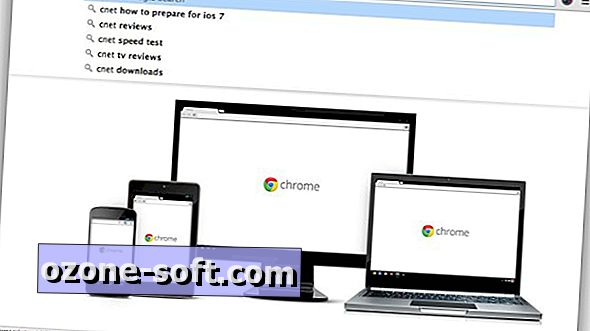

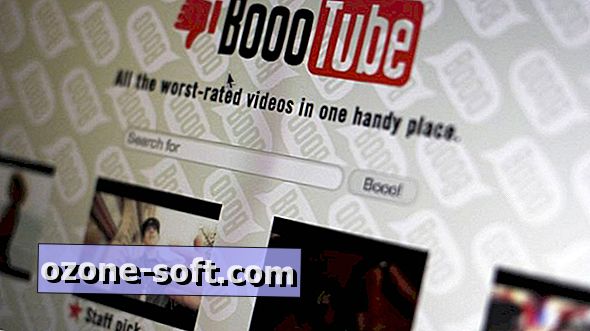






Laissez Vos Commentaires